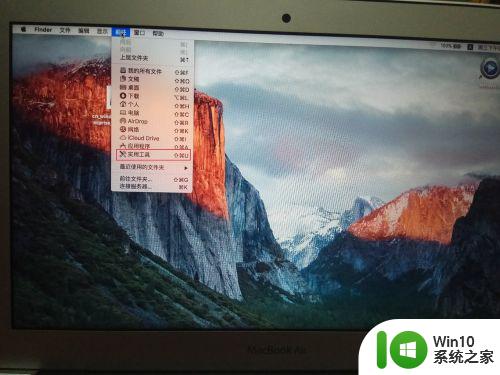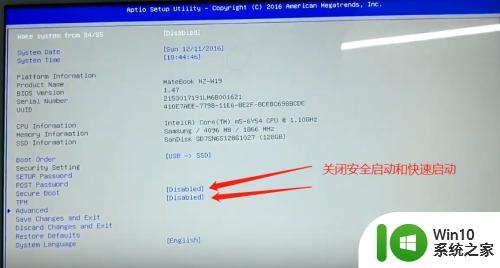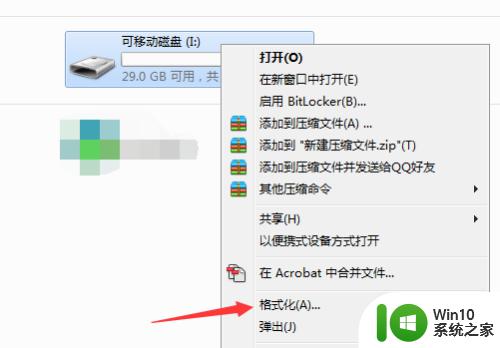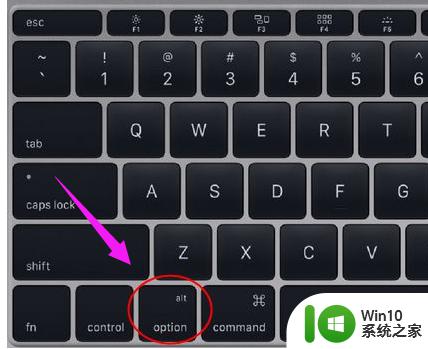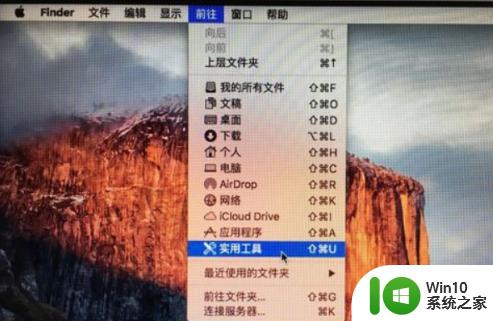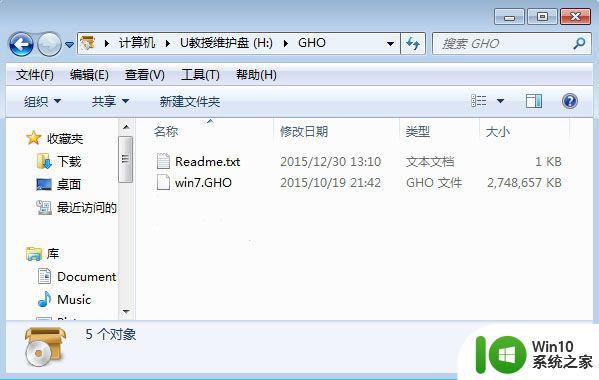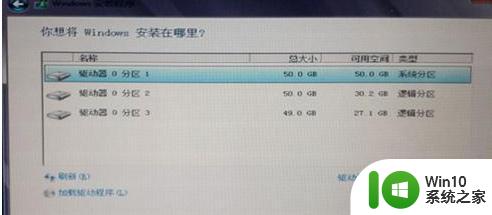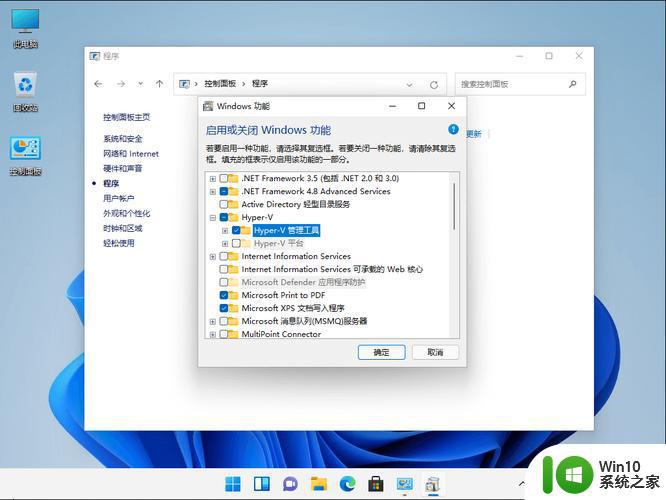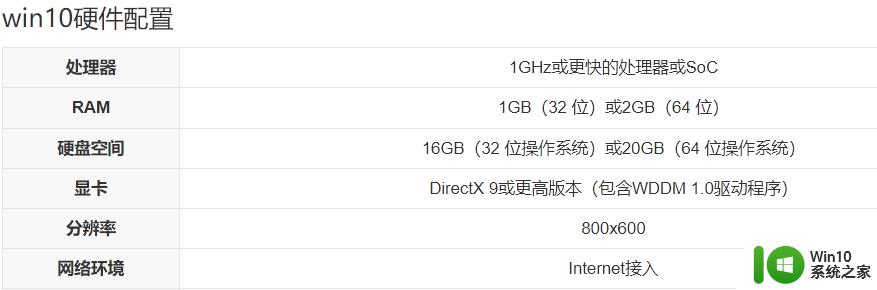windows电脑安装Linux系统的方法 怎么在windows电脑上安装Linux
有些用户想要在windows电脑中安装Linux来形成双系统,但是却不知道该如何操作,今天小编给大家带来windows电脑安装Linux系统的方法,有遇到这个问题的朋友,跟着小编一起来操作吧。
方法如下:
第一步、打开 Microsoft Store,搜索 Linux
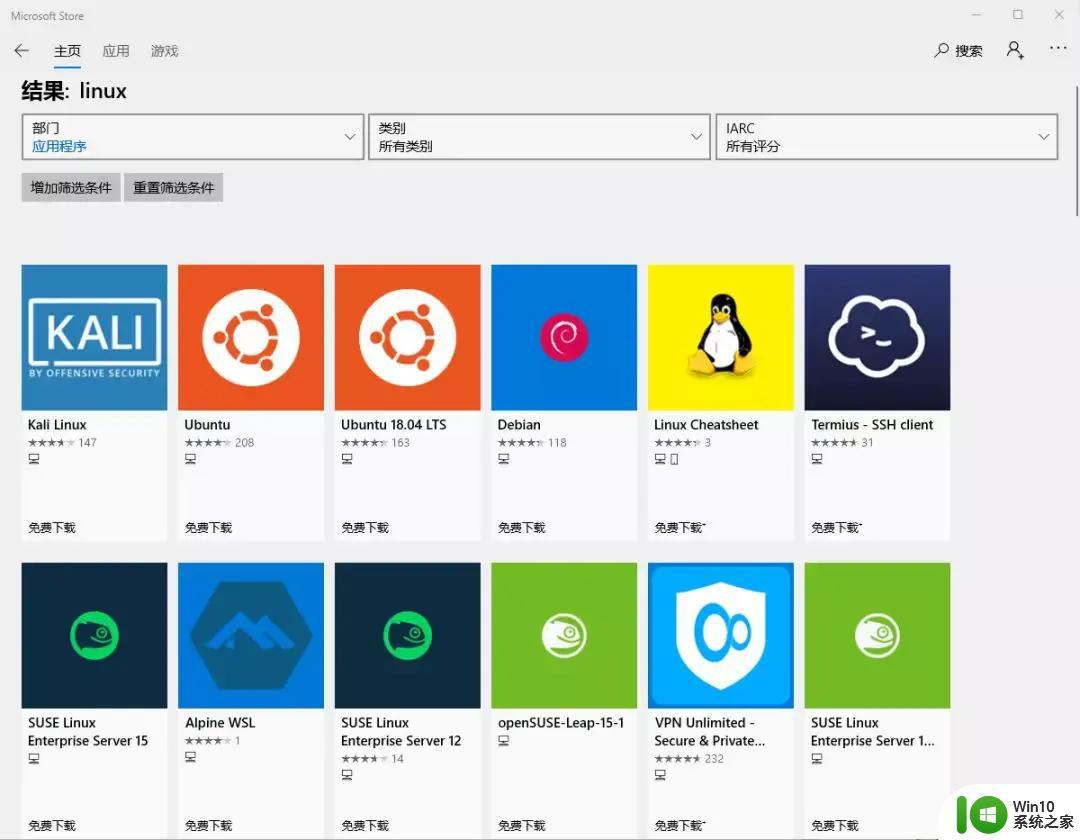
第二步、因为日用为主所以这里选择 Ubuntu,Windows上的Ubuntu允许使用终端并运行ubuntu命令行实用程序,包括bash ssh apt等待,点击安装,下载安装完成之后,打开Ubuntu就行了。
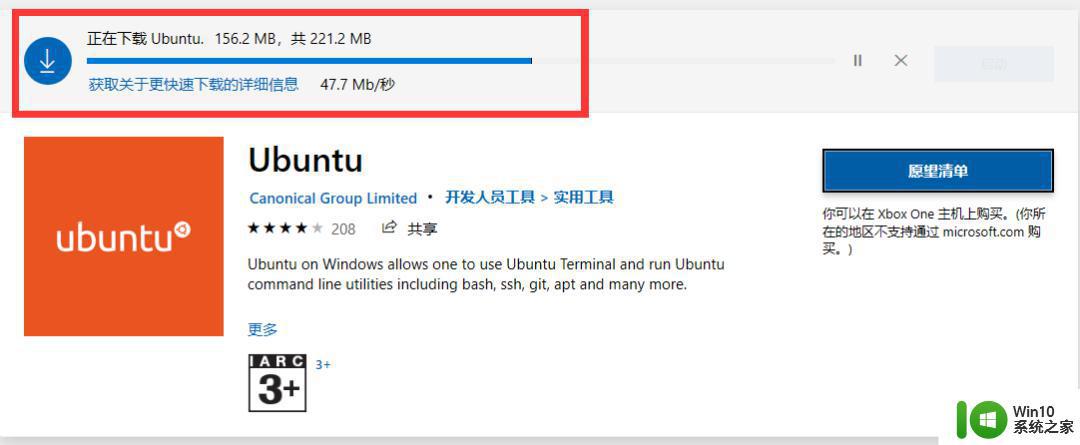
但是,这个时候会发现,不能用提示没有打开WSL,需要启动。
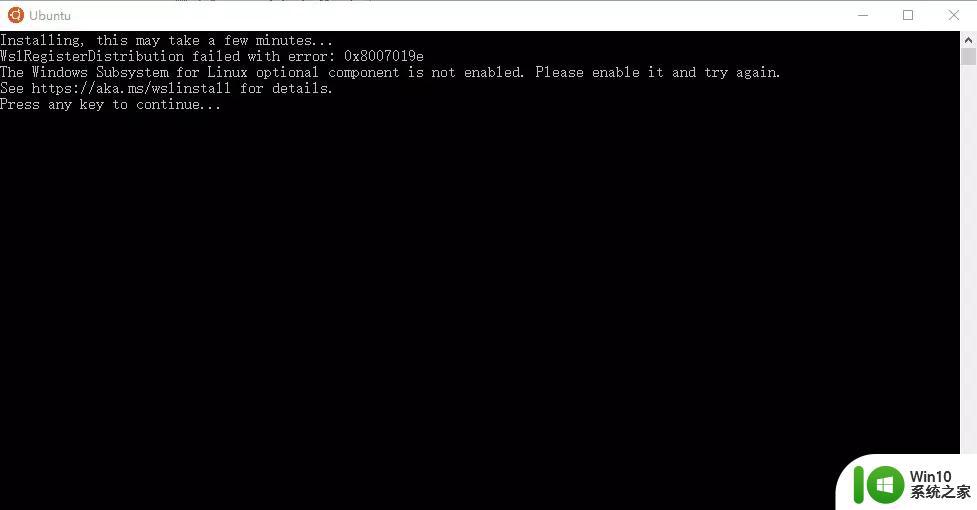
第三步、那么在哪里启动呢?将以下标记打勾并确认。
有以下提示,预计等待几分钟,看自己电脑的性能啦,反正我的是等了5min。
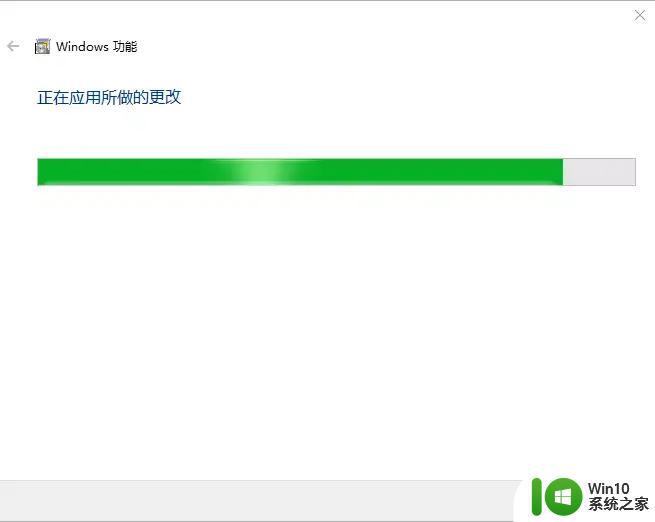
第四步、这个时候电脑必须重启,然后打开Ubuntu,这个预计等待10min,默默地哭了。
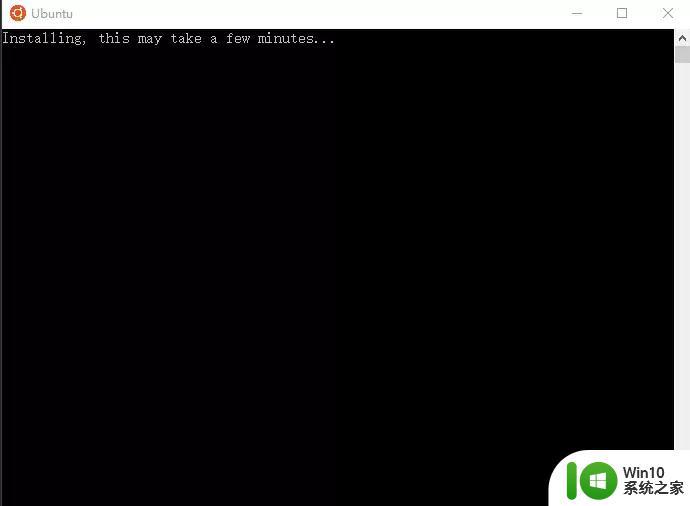
之后出现画面,是不是很熟悉啦
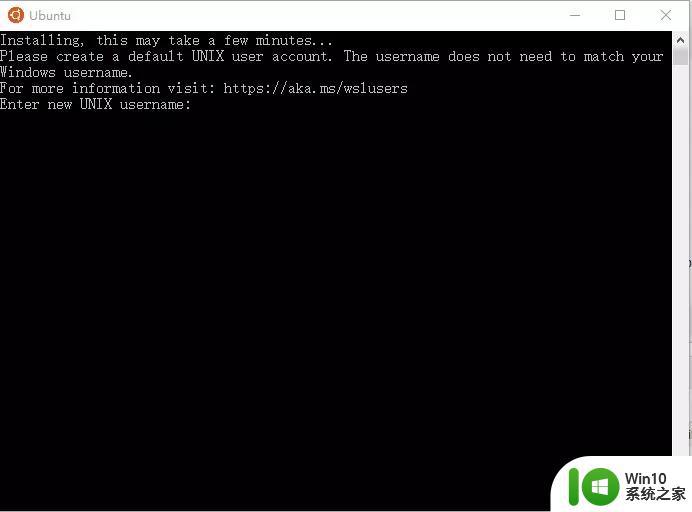
第五步、接下来是我们熟悉的操作,先设置root用户
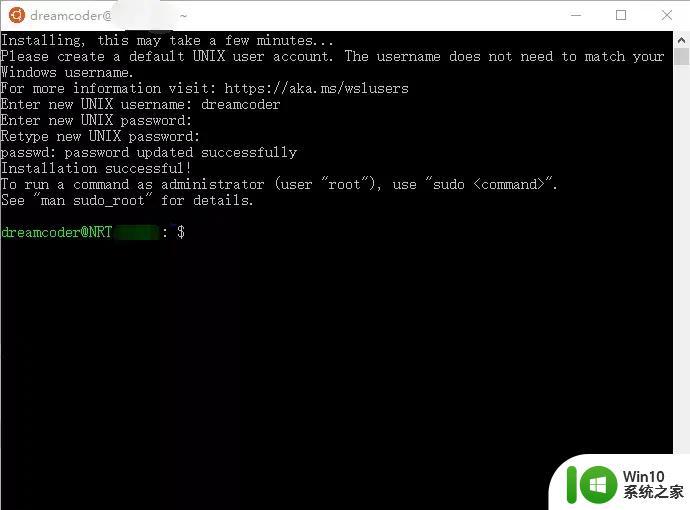
设置root 密码,这样就可以使用啦。
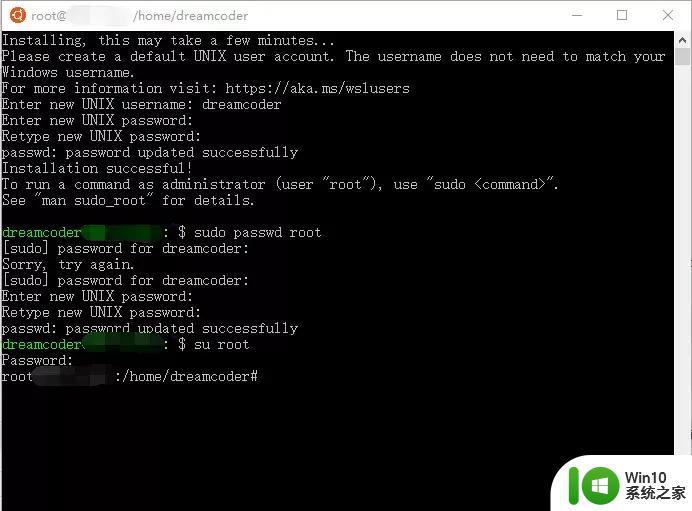
总结WSL基于Windows NT内核虚拟了Linux内核接口,这允许它执行未经修改的Linux ELF64二进制文件。一类内核接口是系统调用。系统调用是内核为用户态程序提供的一种服务。
Linux内核和Windows NT内核都为用户态程序提供了几百个系统调用。有了WSL,那么我们的工作就可以便捷很多了,后续大家可以设置共享路径啊,设置自定义配色啊,都是一样的操作了。
以上就是windows电脑安装Linux系统的方法的全部内容,有遇到这种情况的用户可以按照小编的方法来进行解决,希望能够帮助到大家。